
 |
||
NAGRYWARKI | PROGRAMY | TESTY | DYSKI TWARDE/SSD | BIOSY | ARTYKUŁY | FAQ | NAGRYWANIE od A do Z | ENCYKLOPEDIA | FORUM | Nośniki | Konsole | Księgarnia | Zabezpieczenia płyt | Zaloguj |

Uruchamia się okienko authoringu:
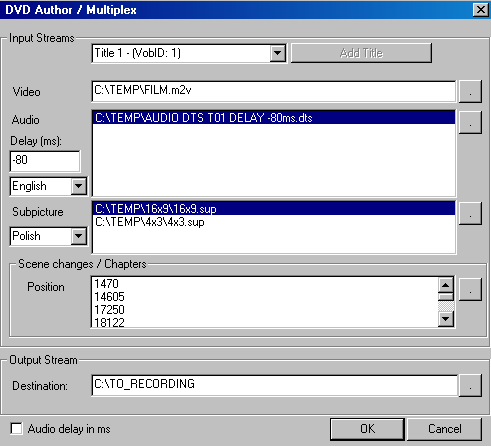
Wskazujemy wszystkie niezbędne pliki do zmultipleksowania i odpowiednio je parametryzujemy.
Napisy dodajemy najpierw formacie 16x9, następnie 4x3. Każdemu z nich przypisujemy język polski (Subpicture Polish).
Po naciśnięciu OK, IfoEdit przystąpi do długotrwałego multipleksowania plików.
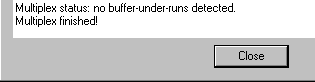
Po zakończeniu będziemy mieli film z napisami:

Przy czym musimy jeszcze skorygować trzy rzeczy.
Pierwszą pokazuje obrazek powyżej.
Po dodaniu napisów mamy dwa osobne ich strumienie.
Pierwszy przygotowany dla formatu 16x9 (ID: 0x20) a drugi dla 4x3 (ID: 0x21).
Musimy zrobić z nich jeden strumień z rozróżnieniem logicznym.
Aby to zrobić musimy przejść do VTS_PGCITI – VTS_PGC_1:
Klikamy 2 razy w Sub-picture stream 2 status. W miejscu liczby -2130640640 [81010100] wpisujemy zero i naciskamy OK. Zniknie wtedy drugi strumień napisów.
Następnie klikamy 2 razy w Sub-picture stream 1 status. W miejscu liczby -2130640640 [81010100] wpisujemy -2147483392 otrzymując [80000100]:
Następnie naciskamy Save.
Efekt tego, co zrobiliśmy jest w skrócie taki – skasowaliśmy logicznie drugi strumień napisów – status 0.
Przypisaliśmy go jako letterbox (4x3) do pierwszego strumienia napisów.
Sub-picture stream 1 uses stream nr. (letterbox): 1 oznacza, że dla formatu 4x3 napisy będą automatycznie pobierane z pozycji 0x21, natomiast Sub-picture stream 1 uses stream nr. (wide): 0 oznacza, że dla formatu 16x9 napisy będą automatycznie pobierane z pozycji 0x20.
Widać to również w głównym widoku programu:

Pojawił się zapis (ID: 0x20,0x21) zamiast dwu osobnych zapisów.
Powyższego nie trzeba robić w przypadku dokładania tylko jednego strumienia napisów lub kilku różnych strumieni napisów.
Druga to kolor napisów – standardowo, przez brak odpowiedniej palety kolorów jest on rozmyto zielony:

Aby to poprawić musimy wyedytować w edytorze HEX IfoEdita dwie linie:
mianowicie Color 0 i Color 15 wpisując odpowiednio:
Color 0: HEX 10 80 80
Color 15: HEX EB 80 80
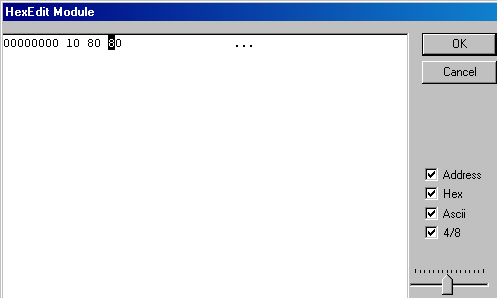
Pozostałe kolory pozostawiamy bez zmian:
Powyższe zależności wynikają z zastosowanej palety kolorów w MaestroSBT w odniesieniu do palety kolorów DVD Maestro. Zależność ta nie będzie dalej rozwijana w tym artykule, powyższe wartości należy przyjąć jako domyślne dla parametryzacji napisów w kontekście tej metody.
Po sparametryzowaniu nasze napisy zyskają biały kolor z czarną obwódką:

Trzecia – skorygować sektory multipleksowanego filmu DVD.
Restartujemy IfoEdit. Wczytujemy plik VTS_01_0.IFO. W głównym oknie aplikacji naciskamy GET VTS sectors. Pojawia się okno jak na rysunku:
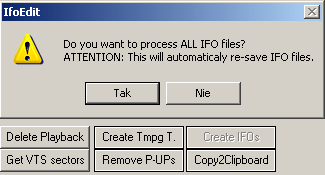
Naciskamy Tak, następnie 3 razy OK.
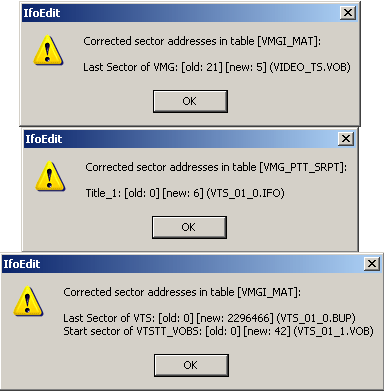
I ostatecznie naciskamy Quit kończąc pracę z IfoEdit i obróbkę naszego filmu. Pozostaje nam go już tylko nagrać na płytę DVD.